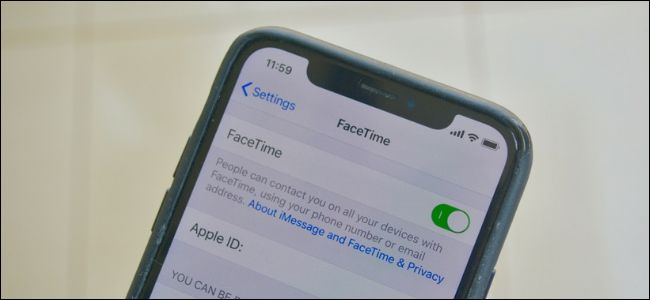
FaceTime se activa automáticamente cuando configura su iPhone, iPad o Mac. Si no planeas usar esta función, o si no quieres que tus contactos se comuniquen con FaceTime, simplemente desactívala.
¿Por qué debería desactivar FaceTime?
Es posible que desee desactivar o restringir FaceTime por motivos de privacidad o seguridad. A principios de 2019, se descubrió un gran error de FaceTime grupal que permitía a la persona que llamaba escuchar en su iPhone o iPad incluso antes de que contestara la llamada. Ese error ahora se ha corregido.
Pero si aún no está seguro de la seguridad de su cuenta, puede desactivar FaceTime por completo. Una vez que hagas esto, no podrás hacer ni recibir llamadas FaceTime .
Cómo desactivar FaceTime en iPhone y iPad
Una cosa a tener en cuenta es que cuando deshabilita FaceTime en su iPhone o iPad, dejará de recibir notificaciones de videollamadas. Pero para la persona que llama, parecerá que no está respondiendo.
Para desactivar la función, abra la aplicación Configuración en su iPhone o iPad y busque la sección «FaceTime».
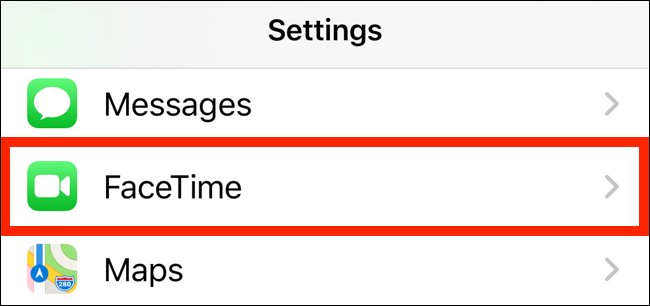
En esta pantalla, verá todos los detalles relacionados con su cuenta FaceTime. Si lo desea, puede deshabilitar uno o varios números de teléfono o direcciones donde se le pueda localizar. Si bien puede inhabilitar las direcciones de correo electrónico asociadas con su cuenta, no puede inhabilitar su número de teléfono.
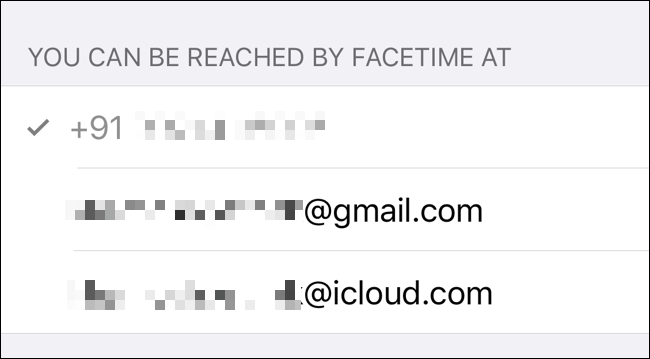
Para eso, tendrás que apagar FaceTime por completo. Puede hacer esto tocando el interruptor junto a «FaceTime».
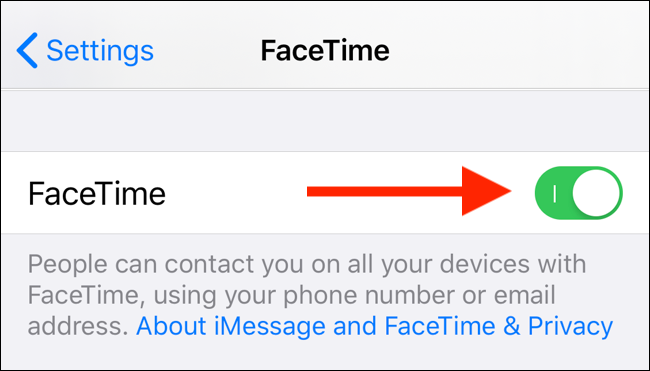
Cómo desactivar FaceTime en Mac
Hay dos formas de desactivar FaceTime en tu Mac. La primera forma es iniciando la aplicación FaceTime en tu Mac. Puedes buscarlo usando Spotlight o hacer clic en el botón «Launchpad» del Dock y luego hacer clic en el icono «FaceTime».
Después de iniciar FaceTime, vaya a la barra de menú superior y haga clic en «FaceTime». Desde allí, haga clic en «Preferencias».
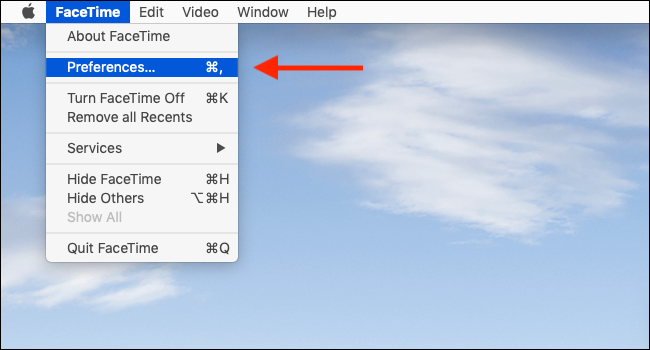
En la ventana de Preferencias que se abre, desmarque la opción «Habilitar esta cuenta».
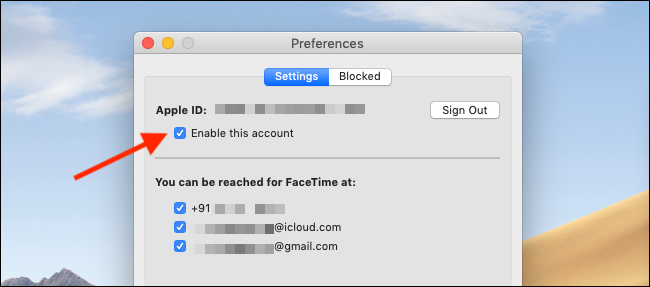
Alternativamente, puede desactivar FaceTime haciendo clic en la opción «FaceTime» de la barra de menú y luego haciendo clic en «Desactivar FaceTime». Presionar Comando + K también funcionará.
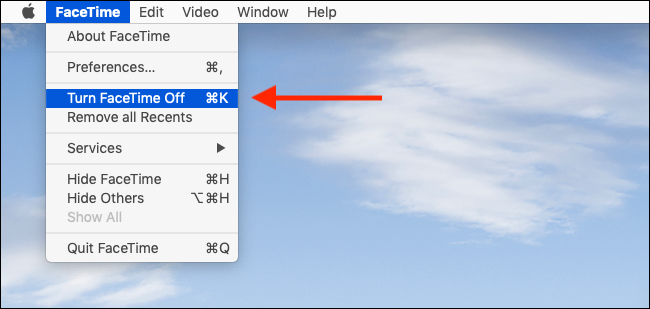
Ahora que FaceTime está desactivado, puede seguir usando su dispositivo sin preocuparse por recibir llamadas FaceTime. Si aún desea realizar conferencias telefónicas gratuitas a través de Internet, puede utilizar una alternativa como Google Hangouts o Skype.


